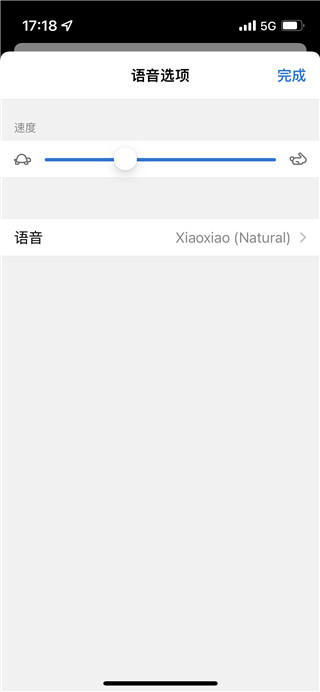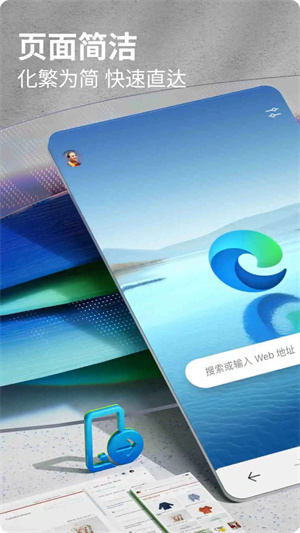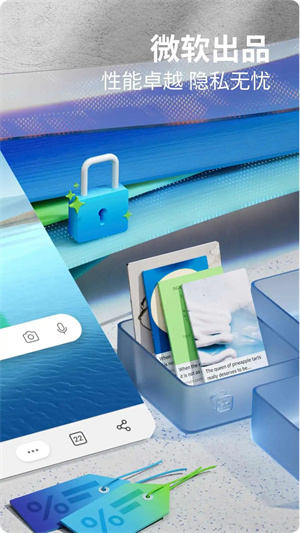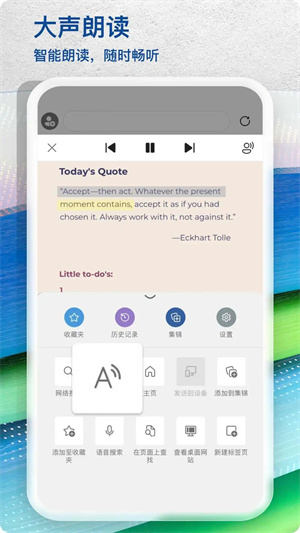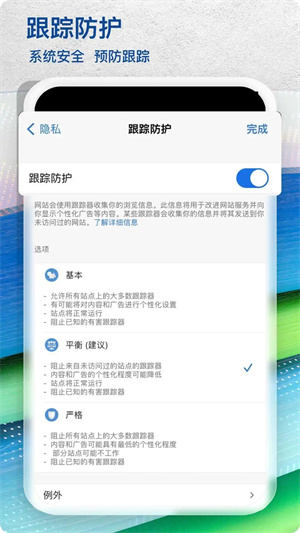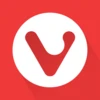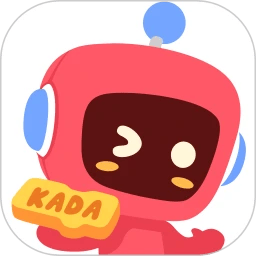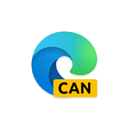 苹果下载
安卓下载
苹果下载
安卓下载
大小:152.91MB
下载:941次
Edge
- 支 持:android、iOS
- 分 类:应用软件
- 大 小:152.91MB
- 版 本:v127.0.2651.90 安卓版
- 下载量:941次
- 发 布:2024-08-20 18:10:16
手机扫码免费下载
#Edge截图
#Edge简介
微软Edge浏览器特别版是由微软官方推出的手机在线浏览器,一款集成了谷歌的chromium内核,让用户可以在这里享受急速的上网方式,打开网页始终快人一步。微软Edge浏览器特别版官方版是一个全新的版本,这个版本是海外版,不是国内的特供版,在这个特别版中,用户可以导入自己喜欢的插件了,虽然插件内容比较少,可能是插件适配移动端的问题吧,但是,起码在手机Edge浏览器上装插件了。
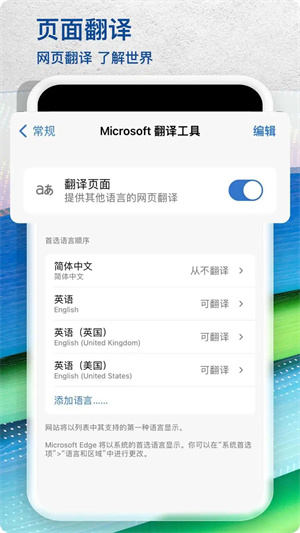
微软Edge浏览器特别版提供的插件就那么几个,AdBlock、必应翻译、防追踪这几个,看着比较少,但是,还是挺实用的,比国产说什么去广告真实多了,国内的浏览器说去广告,都是花架子,没啥用,还不如国外的去广告,真实又直接。
更高效地浏览网站
微软Edge浏览器让您可以安全地在您登入的设备之间将收藏夹、密码、集锦和其他存档的数据进行同步处理。
微软Edge浏览器使用由 Microsoft Bing 技术支持的视觉及声音检索功能来随时在互联网上查找信息。
导航功能经过重新设计,帮您用更少的点击步骤就找到您的收藏夹、阅读列表等。
微软Edge浏览器如果使用 Immersive Reader(沉浸式阅读器),您可以在阅读文章和博客贴文时剔除广告和其他让人分心的内容,使阅读体验更单纯且不受干扰。
隐私和掌控:掌控您的数据
微软Edge浏览器会通过默认设置来启动防追踪功能,所以您什么都不用做,就可以用更有隐私的方式浏览网站。
隐私浏览器:InPrivate 隐私浏览模式
个人隐私非常重要。InPrivate 标签页不会储存您的浏览数据(如 cookie 小文件、浏览历史、自动填写的信息或临时文件)。
用 Microsoft Bing 的 InPrivate 隐私检索功能来让您的浏览历史保持私密。您的浏览器在用 InPrivate 隐私模式进行检索时,您的浏览历史不会被存进 Microsoft Bing 里,也不会和您的微软帐户联系在一起。
Ad Blocker(广告拦截器)
AdBlock Plus 帮您挡住您不想要的广告,您可以前往 Settings(设置)> Content blockers (内容拦截器)启动广告拦截功能,挡住广告。
收集和整理:随时整理归类
Collections(集锦)功能让您从未这么轻松地在登入的各种设备上收集在网上找到的各种内容并加以整理归类。快来下载微软的 Microsoft Edge 网络浏览器,让您每次浏览网站时都快速、私密和有效率。
1、下载并安装Edge特别版
2、打开浏览器,输入 edge://flags 进入标志设置页面
搜索关键词“Android Extension”,启用该功能并重启浏览器
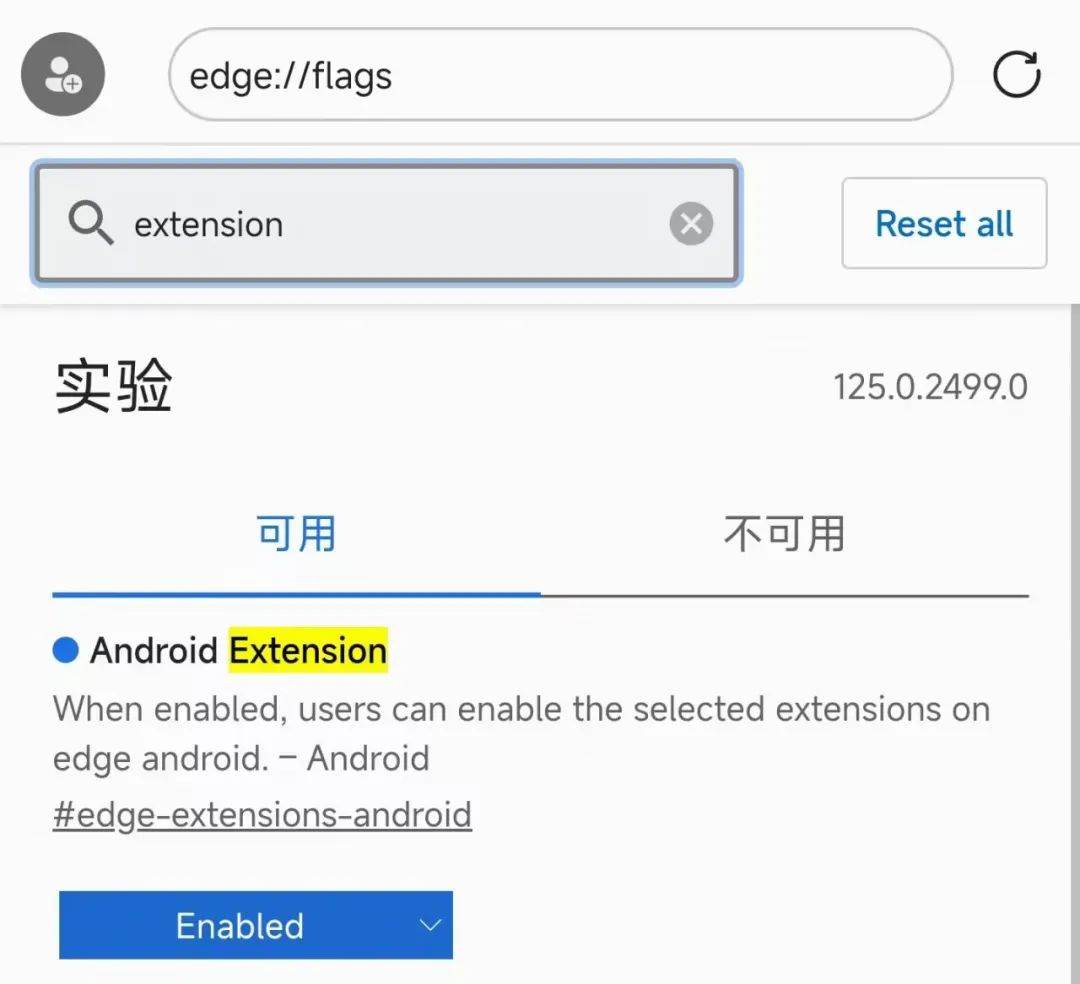
3、打开Edge canary的设置->关于,多次点击版本号,直到提示开启了Developer Options
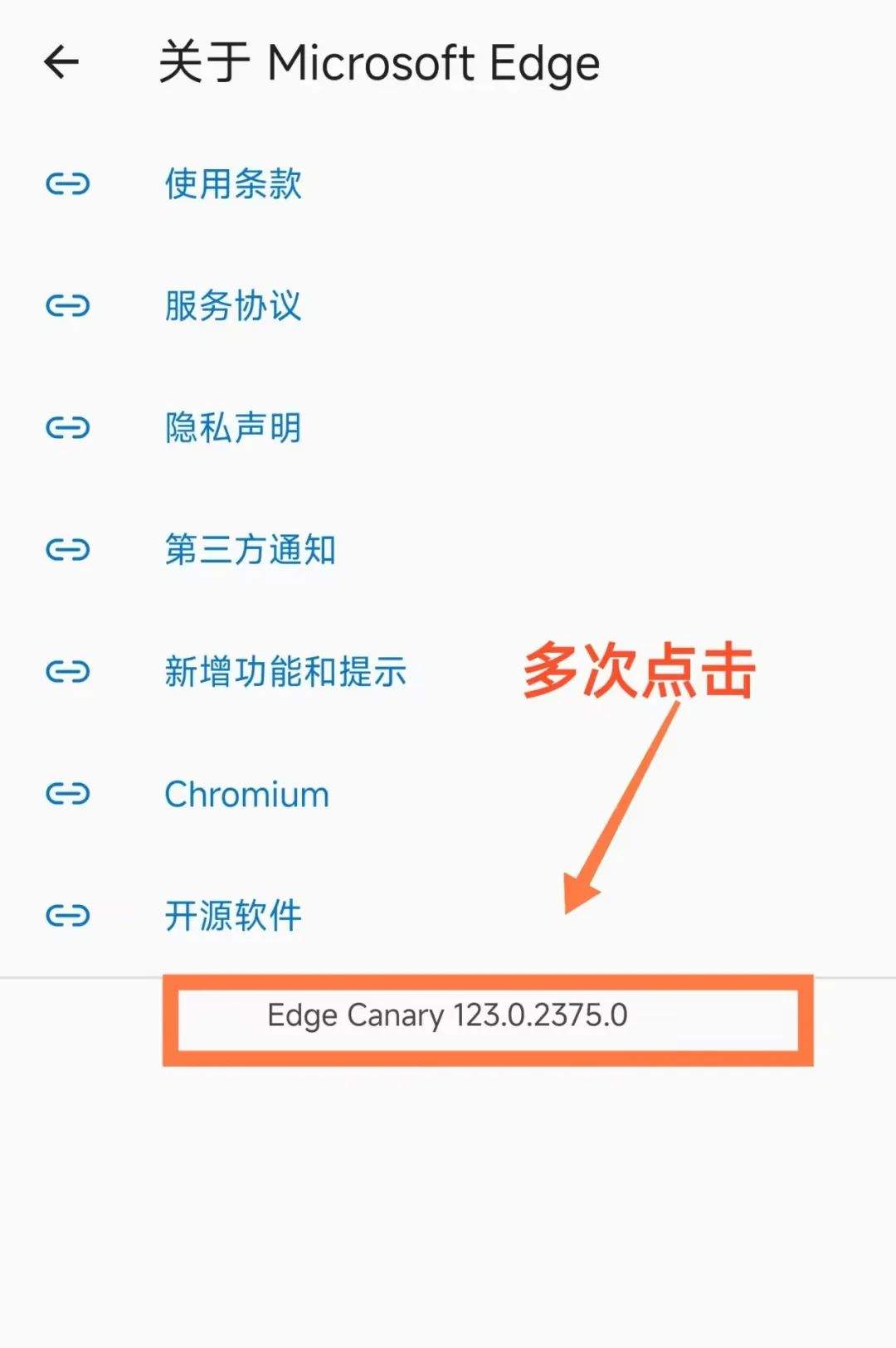
4、返回进入Developer options,可以看到里面有个Extension install by id,也就是输入扩展程序的ID来安装扩展
5、返回到主页,访问扩展程序商店(如https://microsoftedge.microsoft.com/addons/Microsoft-Edge-Extensions-Home),随便找个扩展,复制链接中的ID部分
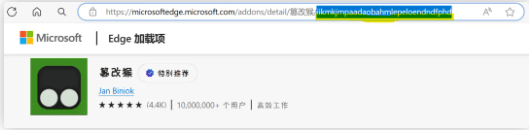
到第四步的输入框中粘贴就能安装扩展
页面简洁,功能全面,支持手机插件功能扩展,内核性能强劲,网页极速启动!内置强大且实用的小工具,内存占用少、并且可以实现广告屏蔽。
接下来给大家介绍手机版Edge浏览器的强大功能。页面清爽高级感,下方是几个操作功能键。
点击“添加站点”,可以添加日常使用频率较高的站点,下次打开app就可以直接点击进入。
各个功能操作界面集合如下,第一次使用这个浏览器app时建议大家进行一些安全类的设置。
比如清除浏览数据的设置、打开跟踪防护、阻止弹出窗口及广告等等。
可以设置时间范围对浏览数据清楚做管理。
打开任意网站,可以将网站添加到集锦中,将访问过的同类型网站做成一个集锦,实现思路整理一键打包,将各类网站分门别类。也可以设置收藏夹,实现层级标签、清晰管理。
如果是浏览英文页面,网站会自动温馨跳出“是否翻译页面”的标识,点击右侧翻译按钮即可实现全文翻译。
还有大声朗读功能,这简直是为大家解放双眼而设置的功能,浏览网页和听书一样一样的。
安卓系统还多了一个下载页面的功能,当手机没有网络的时候也可以实现离线查看网页内容。
手机edge浏览器也有朗读功能,在不方便阅读的时候,就可以切换为朗读,下面就是最新版手机Microsoft edge浏览器设置朗读的方法!
首先通过该浏览器打开任意一篇网络文章,默认的都是文字和图片集合的形式,见下图;
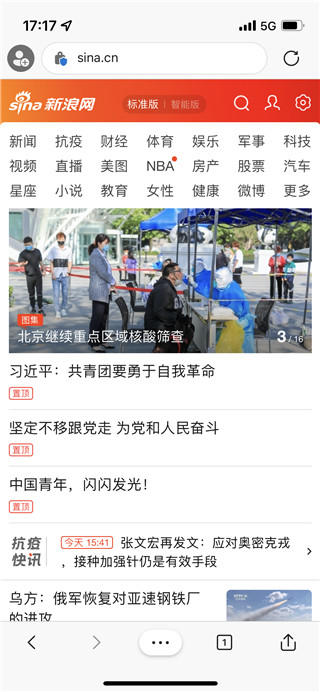
点击打开正文内容以后,我们就能在页面的最底部看到三个点的图标,点击此图标就能看到浏览器常用工具;
比如下图一中的收藏夹、历史记录等,此外网上滑动还可以看到更加全面的工具,其中就有“大声朗读”这一项;
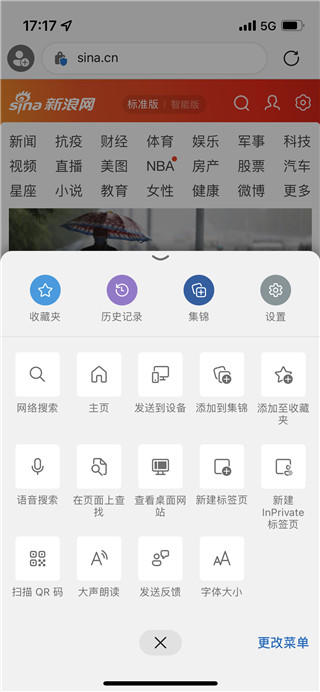
单击该项就开启了语音朗读,系统会从上到下依次朗读当前页面中的文字部分,见下图;
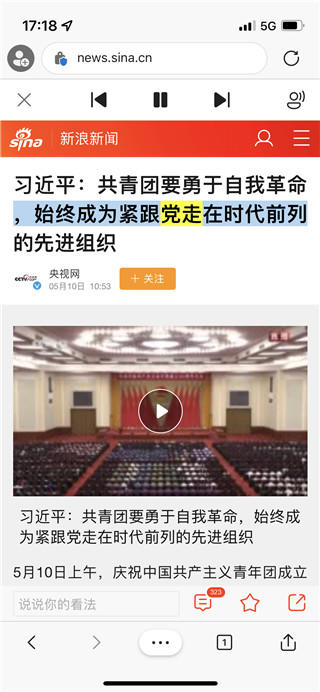
而且页面顶部还能看到暂停、向前和向后的按钮,点击左侧的齿轮状图标还可以更改朗读的语种和速度;
下图一就是弹出的语音选项窗口,在该窗口可以根据自己的需要设置朗读的速度以及语种,目前浏览器支持几乎所有的语种,如图所示。